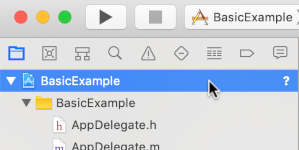Los SDK de IMA facilitan la integración de anuncios multimedia en tus sitios web y aplicaciones. Los SDKs de IMA pueden solicitar anuncios de cualquier servidor de anuncios compatible con VAST y administrar la reproducción de anuncios en tus aplicaciones. Con los SDKs de IMA DAI, las apps realizan una solicitud de transmisión para el video del anuncio y el contenido, ya sea VOD o contenido en vivo. Luego, el SDK devuelve una transmisión de video combinada, de modo que no tengas que administrar el cambio entre el anuncio y el video de contenido en tu app.
Selecciona la solución de DAI que te interesa
DAI de servicio completo
En esta guía, se muestra cómo integrar el SDK de DAI de IMA en una app de reproductor de video simple. Si deseas ver o seguir una integración de ejemplo completa, descarga BasicExample desde GitHub.
Descripción general de la DAI de IMA
La implementación de la DAI de IMA implica cuatro componentes principales del SDK, como se muestra en esta guía:
IMAAdDisplayContainer: Es un objeto contenedor que se encuentra en la parte superior del elemento de reproducción de video y aloja los elementos de la IU del anuncio.IMAAdsLoader: Es un objeto que solicita transmisiones y controla los eventos que activan los objetos de respuesta de solicitud de transmisión. Solo debes crear una instancia de un cargador de anuncios, que se puede reutilizar durante la vida útil de la aplicación.IMAStreamRequest: Puede ser unIMAVODStreamRequesto unIMALiveStreamRequest. Es un objeto que define una solicitud de transmisión. Las solicitudes de transmisión pueden ser para transmisiones en vivo o videos on demand. Las solicitudes de transmisión en vivo especifican una clave de recurso, mientras que las solicitudes de VOD especifican un ID de CMS y un ID de video. Ambos tipos de solicitudes pueden incluir, de forma opcional, una clave de API necesaria para acceder a las transmisiones especificadas y un código de red de Google Ad Manager para que el SDK de IMA controle los identificadores de anuncios según se especifica en la configuración de Google Ad Manager.IMAStreamManager: Es un objeto que controla las transmisiones de inserción de anuncios dinámicos y las interacciones con el backend de la DAI. El administrador de transmisiones también controla los pings de seguimiento y reenvía los eventos de transmisión y de anuncios al publicador.
Requisitos previos
Antes de comenzar, necesitas lo siguiente:
- Xcode 13 o una versión posterior
- CocoaPods (preferido), Swift Package Manager o una copia descargada del SDK de IMA DAI para iOS
También necesitas los parámetros que se usan para solicitar tu transmisión desde el SDK de IMA. Para ver ejemplos de parámetros de solicitud, consulta Sample Streams.
| Parámetros de transmisión en vivo | |
|---|---|
| Clave del activo |
La clave del recurso que identifica tu transmisión en vivo en Google Ad Manager. Ejemplo: c-rArva4ShKVIAkNfy6HUQ
|
| Parámetros de transmisión de VOD | |
| ID de la fuente de contenido |
Es el ID de la fuente de contenido de Google Ad Manager. Ejemplo: 2548831
|
| ID de video |
Es el ID de video de Google Ad Manager. Ejemplo: tears-of-steel
|
| Parámetros comunes (VOD y transmisión en vivo) | |
| Código de red |
Tu código de red de Google Ad Manager Ejemplo: 21775744923
|
Crea un proyecto nuevo de Xcode
En Xcode, crea un proyecto nuevo para iOS con Objective-C llamado "BasicExample".
Agrega el SDK de IMA DAI al proyecto de Xcode
Usa uno de estos tres métodos para instalar el SDK de IMA DAI.
Instala el SDK con Swift Package Manager
El SDK de anuncios multimedia interactivos admite Swift Package Manager a partir de la versión 3.18.4. Sigue estos pasos para importar el paquete de Swift.
En Xcode, instala el paquete de Swift del SDK de IMA DAI. Para ello, navega a File > Add Packages.
En el mensaje que aparece, busca el repositorio de GitHub del paquete de Swift del SDK de IMA DAI:
https://github.com/googleads/swift-package-manager-google-interactive-media-ads-iosSelecciona la versión del paquete de Swift del SDK de IMA DAI que deseas usar. Para los proyectos nuevos, te recomendamos que uses la opción Up to Next Major Version.
Cuando termines, Xcode resolverá las dependencias de tu paquete y las descargará en segundo plano. Para obtener más detalles sobre cómo agregar dependencias de paquetes, consulta el artículo de Apple.
Instala el SDK de IMA DAI con CocoaPods
CocoaPods es un administrador de dependencias para proyectos de Xcode que se usa para instalar el SDK de DAI de IMA. Para obtener más información sobre la instalación o el uso de CocoaPods, consulta la documentación de CocoaPods. Después de instalar CocoaPods, sigue estas instrucciones para instalar el SDK de IMA DAI:
En el mismo directorio que tu archivo BasicExample.xcodeproj, crea un archivo de texto llamado Podfile y agrega la siguiente configuración:
Desde el directorio que contiene el Podfile, ejecuta el siguiente comando:
pod install --repo-update
Descarga e instala el SDK de forma manual
Si no quieres usar Swift Package Manager ni CocoaPods, puedes descargar el SDK de IMA DAI y agregarlo manualmente a tu proyecto.
Crea un reproductor de video simple
Implementa un reproductor de video en tu controlador de vista principal con un reproductor de AV encapsulado en una vista de IU. El SDK de IMA usa la vista de la IU para mostrar los elementos de la IU de los anuncios.
Objective-C
Swift
Inicializa el cargador de anuncios
Importa el SDK de IMA en tu controlador de vistas y adopta los protocolos IMAAdsLoaderDelegate y IMAStreamManagerDelegate para controlar los eventos del cargador de anuncios y del administrador de transmisiones.
Agrega estas propiedades privadas para almacenar los componentes clave del SDK de IMA:
IMAAdsLoader: Administra las solicitudes de transmisión durante el ciclo de vida de tu app.IMAAdDisplayContainer: Controla la inserción y la administración de los elementos de la interfaz de usuario de anuncios.IMAAVPlayerVideoDisplay: Se comunica entre el SDK de IMA y tu reproductor multimedia, y controla los metadatos cronometrados.IMAStreamManager: Administra la reproducción de la transmisión y activa eventos relacionados con los anuncios.
Inicializa el cargador de anuncios, el contenedor de visualización de anuncios y la visualización de video después de que se cargue la vista.
Objective-C
Swift
Realiza una solicitud de transmisión
Cuando un usuario presione el botón de reproducción, realiza una nueva solicitud de transmisión.
Usa la clase IMALiveStreamRequest para las transmisiones en vivo. Para las transmisiones de VOD, usa la clase
IMAVODStreamRequest.
La solicitud de transmisión requiere tus parámetros de transmisión, así como una referencia a tu contenedor de visualización de anuncios y a la visualización de video.
Objective-C
Swift
Cómo detectar eventos de carga de transmisión
La clase IMAAdsLoader llama a los métodos IMAAdsLoaderDelegate cuando se inicializa correctamente o falla la solicitud de transmisión.
En el método de delegado adsLoadedWithData, configura tu IMAStreamManagerDelegate.
Inicializa el administrador de transmisiones. Durante la inicialización, el administrador de transmisiones comienza la reproducción.
En el método delegado failedWithErrorData, registra el error. De manera opcional, reproduce la transmisión de respaldo. Consulta las prácticas recomendadas de la DAI.
Objective-C
Swift
Cómo detectar eventos de anuncios
El IMAStreamManager llama a los métodos IMAStreamManagerDelegate para pasar eventos y errores de transmisión a tu aplicación.
En este ejemplo, registra los eventos de anuncios principales en la consola:
Objective-C
Swift
Ejecuta tu app y, si todo sale bien, podrás solicitar y reproducir transmisiones de DAI de Google con el SDK de IMA. Para obtener información sobre las funciones más avanzadas del SDK, consulta otras guías que se enumeran en la barra lateral izquierda o las muestras en GitHub.